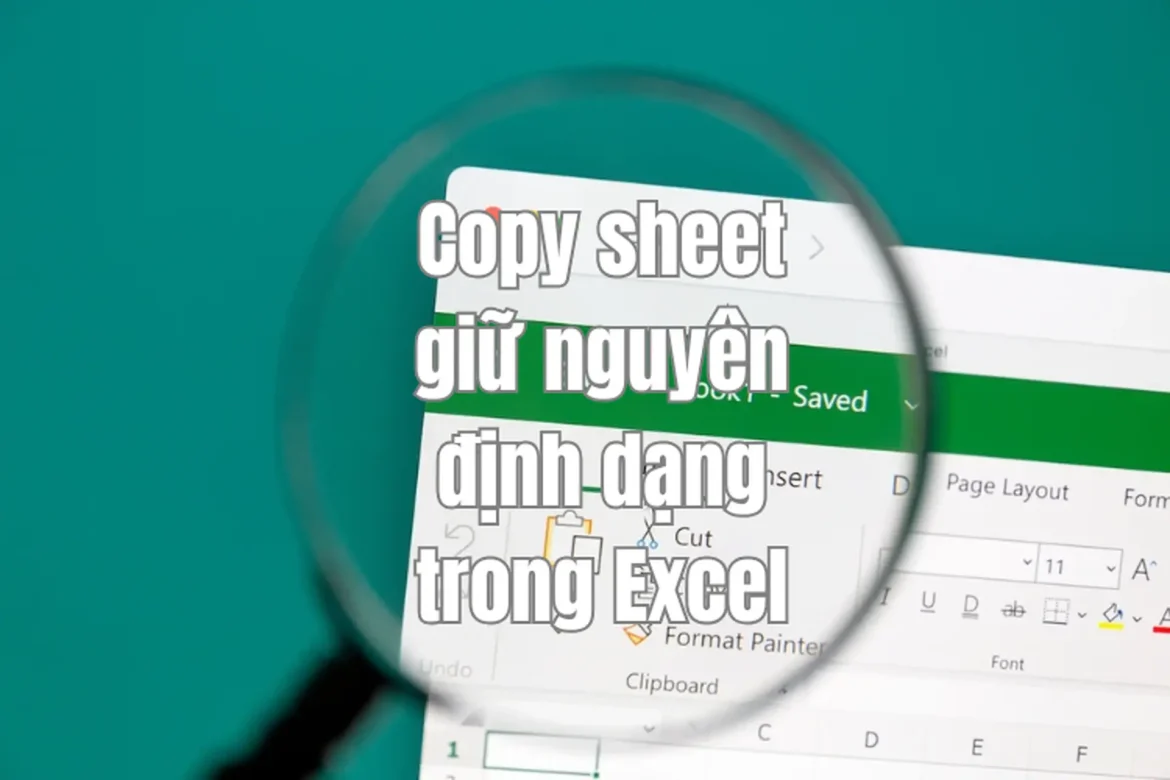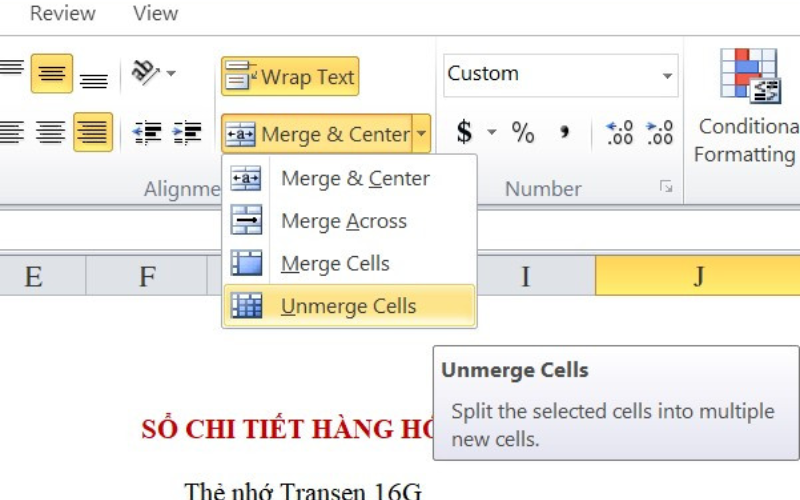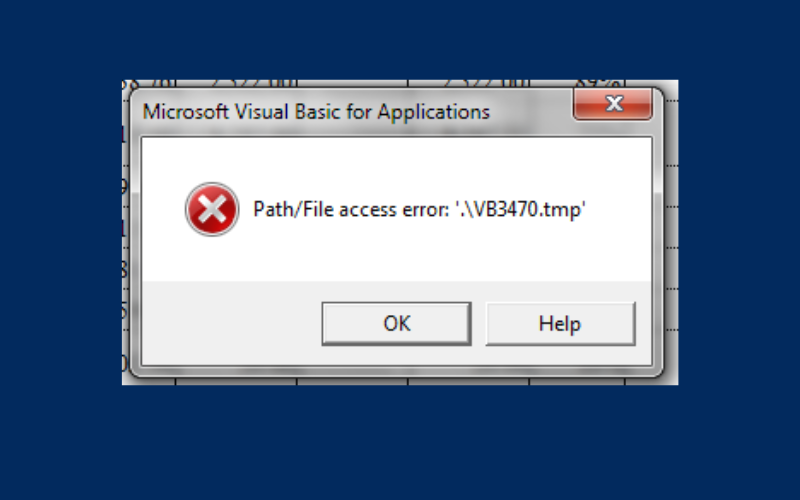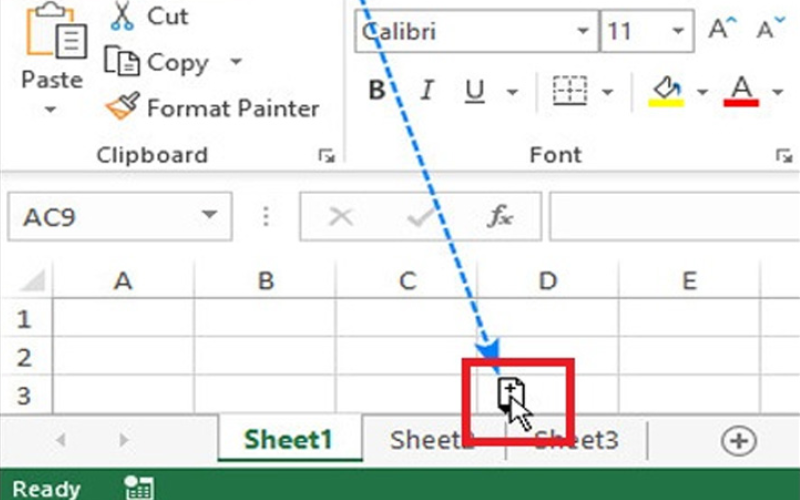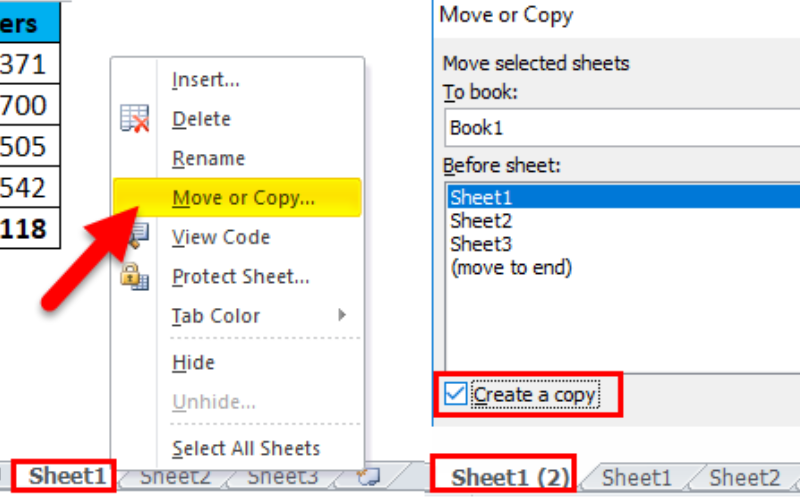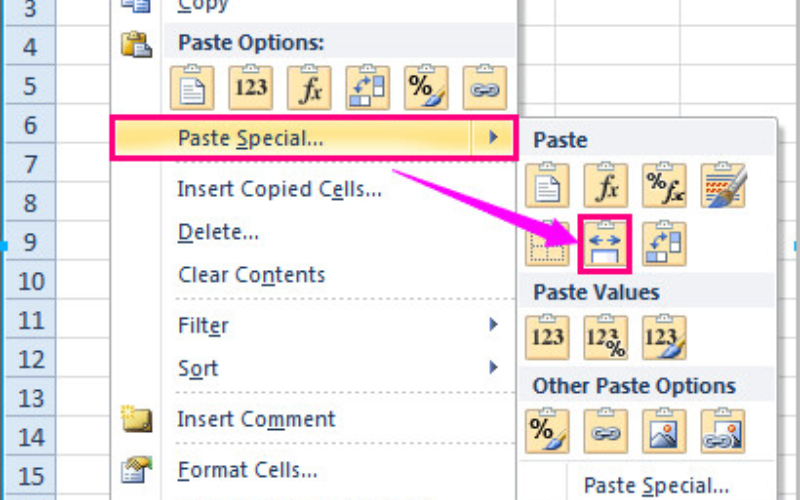25Bạn không biết cách copy sheet Excel giữ nguyên định dạng? Mỗi lần copy, file nhảy loạn và không giữ được format, bạn phải mất thời gian để thao tác, chỉnh sửa sheet như ban đầu? Bạn có thể tham khảo 5 cách sao chép dữ liệu trên sheet mà vẫn giữ được định dạng trong bài viết này nhé.
Trong quá trình làm việc với Excel, việc sao chép một sheet sang file khác hoặc trong cùng file là thao tác thường xuyên. Tuy nhiên, nếu bạn chỉ dùng thao tác copy thông thường (Ctrl + C và Ctrl + V), nhiều khả năng định dạng, công thức, hoặc định dạng ô sẽ bị mất hoặc bị sai lệch. Bài viết dưới đây sẽ hướng dẫn bạn cách copy sheet trong Excel mà vẫn giữ nguyên mọi định dạng, công thức và bố cục một cách chuẩn chỉnh nhất.
❓Tại sao cần copy sheet excel giữ nguyên định dạng?
Khi bạn đang làm việc với những file Excel có bố cục rõ ràng, định dạng màu sắc, ô tính, công thức phức tạp hoặc chứa biểu đồ, việc sao chép giữ nguyên định dạng sẽ giúp:
🔹Tránh mất công định dạng lại từ đầu
🔹Đảm bảo tính chính xác của dữ liệu, công thức
🔹Tiết kiệm thời gian khi xử lý các báo cáo hoặc bảng tính lặp
❓Tại sao copy sheet trên Excel không giữ được định dạng?
❖ Copy không đúng cách
Nhiều người thường sao chép dữ liệu trong Excel bằng cách chọn vùng ô và nhấn Ctrl + C, sau đó Ctrl + V để dán vào nơi khác. Tuy nhiên, cách làm này chỉ dán nội dung, còn định dạng như màu nền, đường viền, kiểu chữ, chiều cao hàng hay chiều rộng cột có thể bị mất hoặc thay đổi.
Nhất là khi bạn dán dữ liệu sang một file Excel khác, Excel sẽ căn cứ vào định dạng mặc định của file mới đó để hiển thị, dẫn đến việc mất hoặc biến dạng định dạng ban đầu.
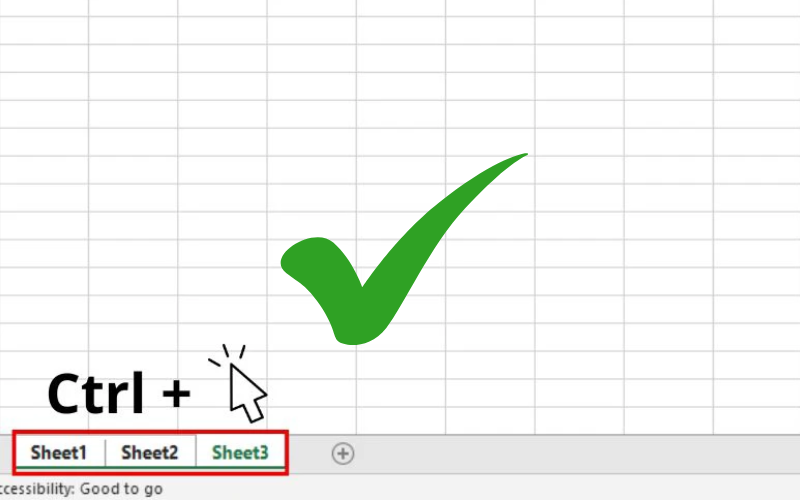
Excel giữ nguyên định dạng
❖ Không chọn tùy chọn Paste Special
Một lỗi phổ biến khác là không sử dụng tùy chọn dán đặc biệt (Paste Special) khi sao chép dữ liệu. Nếu bạn chỉ dùng lệnh dán thông thường (Paste), Excel sẽ mặc định sử dụng định dạng của file đích.
Để giữ nguyên định dạng gốc, bạn nên chọn cách copy sheet giữ nguyên định dạng trong Excel để giữ định dạng nguồn như hướng dẫn ở phần tiếp theo. Thao tác này sẽ giúp dữ liệu hiển thị đúng như trong file ban đầu.
❖ File đích có theme hoặc định dạng khác
Khi bạn sao chép một sheet sang một file Excel khác, định dạng có thể bị thay đổi nếu theme hoặc kiểu bảng trong hai file không giống nhau.
Ví dụ, font chữ hoặc màu sắc trong file gốc dùng theme Office nhưng file mới dùng theme Modern, thì khi bạn dán hoặc chèn sheet vào, Excel sẽ chuyển đổi định dạng sang theme mới đó.
❖ Macro, công thức hoặc bảng thông minh bị lỗi khi chuyển
Một số bảng tính sử dụng macro, bảng thông minh (Table) hoặc công thức tham chiếu đến các sheet khác. Khi bạn không biết cách copy sheet giữ nguyên định dạng trong Excel khiến file không có các liên kết hoặc đối tượng liên quan, Excel có thể không nhận diện chính xác, dẫn đến việc định dạng cũng bị lỗi theo.
Ví dụ, bảng mất định dạng khi công thức không còn đúng hoặc Table mất tính năng khi không sao chép toàn bộ định nghĩa bảng.
⚙️Hướng dẫn cách copy sheet Excel giữ nguyên định dạng
❖ Copy sheet Excel giữ nguyên định dạng bằng cách kéo chuột
👉 Bước 1: Nhấn giữ phím Ctrl trên bàn phím.
👉 Bước 2: Dùng chuột nhấn vào tab sheet bạn muốn sao chép (phía dưới cùng Excel).
👉 Bước 3: Giữ chuột và kéo tab sheet sang phải (hoặc vị trí bất kỳ).
👉 Bước 4: Khi thấy biểu tượng tờ giấy có dấu “+”, hãy thả chuột ra.
Sau khi thực hiện cách copy sheet giữ nguyên định dạng trong Excel này, một bản sao của sheet sẽ xuất hiện với tên giống bản gốc, số thứ tự và giữ nguyên toàn bộ định dạng, công thức, màu sắc, bố cục.
❖ Dùng lệnh Move or Copy Excel để giữ nguyên định dạng
👉 Bước 1: Click chuột phải vào tab sheet muốn sao chép.
👉 Bước 2: Chọn lệnh Move or Copy.
👉 Bước 3: Trong hộp thoại hiện ra, lúc này, bạn chọn vị trí muốn chèn sheet mới. Sau đó, bạn đánh dấu Create a copy để tạo bản sao.
Bước 4: Nhấn OK.
Điểm hay của cách này là bạn có thể dễ dàng quản lý và thay đổi định dạng khi làm việc với nhiều sheet hoặc giữa các file Excel khác nhau.
❖ Copy một phần sheet mà vẫn giữ định dạng
Trong trường hợp, bạn không muốn copy toàn bộ sheet mà chỉ muốn sao chép một vùng dữ liệu cùng với định dạng, bạn thực hiện như hướng dẫn dưới đây.
👉 Bước 1: Chọn vùng dữ liệu cần sao chép, nhấn Ctrl + C.
👉 Bước 2: Vào sheet mới, nhấp chuột phải vào ô muốn dán.
👉 Bước 3: Chọn Paste Special sau đó chọn Formats.
Hoặc dùng tổ hợp phím: Ctrl + Alt + V, sau đó nhấn T và ấn Enter.
Lúc này, Excel chỉ dán phần định dạng như font, màu nền, đường viền và giữ nguyên kích thước mà không dán nội dung, bạn có thể tạo một nội dung khác tùy theo mục đích sử dụng.
❖ Copy giữ nguyên sheet từ file này sang file khác
Ngoài những mẹo trên, Góc Chia Sẻ 247 sẽ gợi ý thêm cách copy sheet giữ nguyên định dạng trong Excel để chuyển từ file này sang file khác nhanh chóng như dưới đây.
👉 Bước 1: Bạn mở cả 2 file Excel bao gồm file gốc chứa sheet bạn muốn copy và file Excel mới hoặc file đích mà bạn muốn chèn sheet vào.
👉 Bước 2: Ở file gốc, bạn click chuột phải vào tab sheet bạn cần copy, sau đó chọn Move or Copy.
Trong hộp thoại hiện ra:
🔹Ở mục To book, chọn tên file đích từ danh sách thả xuống (file kia phải đang mở mới hiện).
🔹Ở mục Before sheet, chọn vị trí muốn chèn.
Lúc này, bạn tick vào Create a copy và nhấn OK. Nếu bạn quên tick Create a copy, sheet sẽ bị di chuyển chứ không phải sao chép và giữ định dạng, vì vậy bạn cần lưu ý.
⛔ Lưu ý:
🔹Nên tránh dùng thao tác Ctrl + A → Ctrl + C → Ctrl + V vì sẽ không sao chép hoàn toàn định dạng nâng cao như: Conditional Formatting, biểu đồ, tên vùng dữ liệu…
🔹File Excel gốc và file đích nên mở bằng cùng một phiên bản Excel để tránh lỗi định dạng.
🔹Sau khi copy, hãy kiểm tra lại liên kết công thức (nếu có) giữa các sheet hoặc file để đảm bảo dữ liệu không bị lỗi.
💡Một số mẹo thêm khi làm việc với nhiều sheet trong Excel
🔹Đổi tên sheet bằng cách nhấp đúp vào tên sheet và gõ tên mới.
🔹Tô màu tab sheet để phân biệt nội dung nhanh hơn.
🔹Dùng phím Ctrl để chọn nhiều sheet cùng lúc và thực hiện thao tác hàng loạt (format, in, ẩn…).
Việc sao chép sheet trong Excel nhưng vẫn giữ nguyên định dạng, công thức là kỹ năng cần thiết giúp bạn làm việc hiệu quả và chuyên nghiệp hơn. Với hướng dẫn trên, bạn đã có thể dễ dàng nhân bản dữ liệu mà không lo mất cấu trúc ban đầu.
Hy vọng bài viết hữu ích với bạn. Nếu thấy hay, hãy chia sẻ cho bạn bè hoặc đồng nghiệp cùng biết nhé. Chúc bạn thành công!
Xem thêm bài viết: 10 thủ thuật Excel giúp làm việc hiệu quả hơn